-
ps反选快捷键,小编告诉你ps反选快捷键是什么
- 2018-03-29 10:14:26 来源:windows10系统之家 作者:爱win10
在使用ps的时候,很多人都遇到过需要反选的情况。那么photoshop CS6怎么快速反选?鉴于很多ps初学者对ps快捷键掌握的不够熟练,虽然看起来会很难,但是实际上并不会。下面,小编给大家带来了ps反选快捷键的操作了。
Photoshop软件在日常的应用非常广泛,其强大相信大家都很清楚,图片编辑、色彩调整、修图改图、合成等等都会用到PS这个强大的软件,ps反选快捷键等等快捷键都需要我们一步一步的学习,那么ps反选快捷键是什么?下面,小编给大家分享ps反选快捷键的操作。
ps反选快捷键是什么
打开ps软件,然后把需要抠图的图片拖拽到ps里。
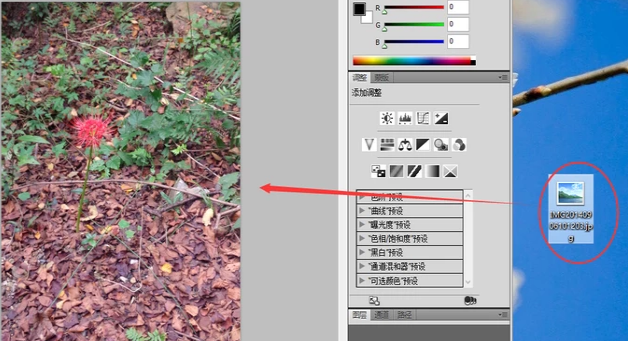
快捷键系统软件图解1
用快速选区工具,在这张图片上的花朵周围进行建立选区。
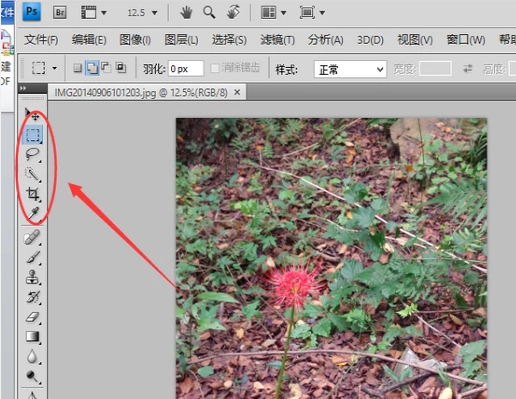
反选快捷键系统软件图解2
这样花的周围就多出了一条蚂蚁线。
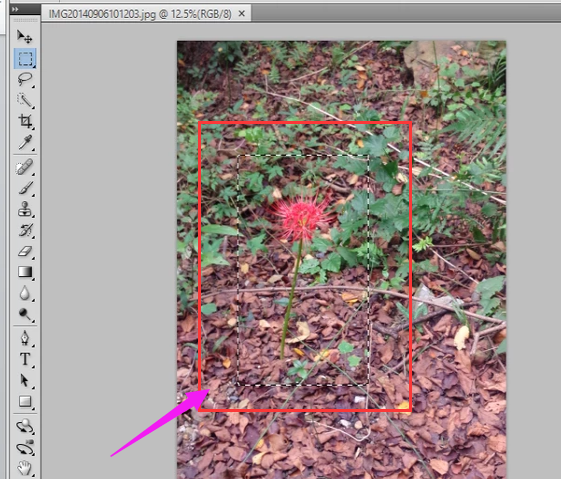
ps系统软件图解3
利用快捷键的方式完成对图片剩余部分的选取,将光标放在图片上,在键盘上按“shift+ctrl+I”,手松开后就能看到整张图片周围都出现了一条蚂蚁线,也就完成了对图片的反选。
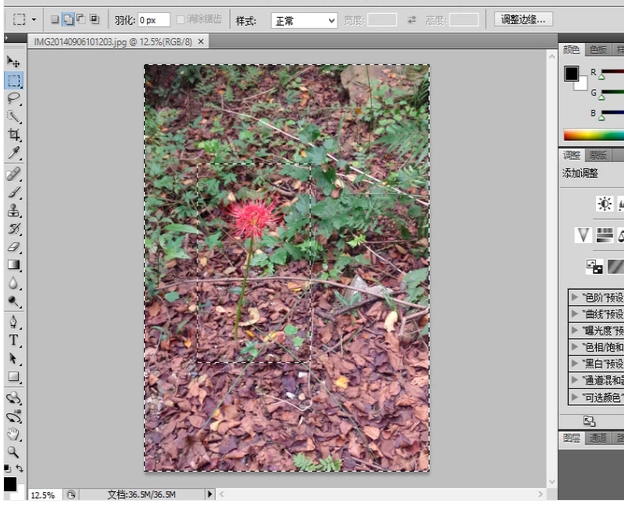
反选快捷键系统软件图解4
以上就是ps反选快捷键的操作介绍了。
猜您喜欢
- 四大版本的win10激活密匙大全..2022-08-08
- 笔记本win10系统和win7旗舰版系统怎么..2017-06-16
- win10开始菜单设置在哪里2023-01-09
- win10纯净版有什么优势缺点有哪些..2022-05-05
- 你的windows许可证即将过期?小编告诉..2018-04-18
- win10专业版下载安装教程2020-10-08
相关推荐
- win10无线网络列表在哪里 2017-06-17
- 笔记本处理器天梯图,小编告诉你最新笔.. 2018-01-22
- win10使用技巧有哪些 2022-11-29
- win10家庭中文版64位下载介绍.. 2022-02-17
- win10激活工具kms免费版怎么使用.. 2022-05-16
- win10系统图标间距如何调节 2020-03-20





 魔法猪一健重装系统win10
魔法猪一健重装系统win10
 装机吧重装系统win10
装机吧重装系统win10
 系统之家一键重装
系统之家一键重装
 小白重装win10
小白重装win10
 最新Vmware_Workstation_v9.0.2官方下载(内附序列号)
最新Vmware_Workstation_v9.0.2官方下载(内附序列号) 雨林木风Ghost win10专业版32位下载 v1908
雨林木风Ghost win10专业版32位下载 v1908 UltraSlideshow Flash Creator v1.59 中文特别版 (Flash相册制作工具)
UltraSlideshow Flash Creator v1.59 中文特别版 (Flash相册制作工具) 深度技术Ghost win8 32位纯净版v201612
深度技术Ghost win8 32位纯净版v201612 电脑公司ghost Win7 x64纯净版201702
电脑公司ghost Win7 x64纯净版201702 新萝卜家园Ghost win7 sp1 32位极速体验版
新萝卜家园Ghost win7 sp1 32位极速体验版 Impulse Medi
Impulse Medi 电脑公司ghos
电脑公司ghos 萝卜家园Ghos
萝卜家园Ghos 酷狗2013 v7.
酷狗2013 v7. 360国密浏览
360国密浏览 精灵游戏浏览
精灵游戏浏览 Open Hardwar
Open Hardwar 老毛桃win8.1
老毛桃win8.1 Chrome Googl
Chrome Googl 万能无线网卡
万能无线网卡 深度技术Ghos
深度技术Ghos 淘宝分析推广
淘宝分析推广 粤公网安备 44130202001061号
粤公网安备 44130202001061号